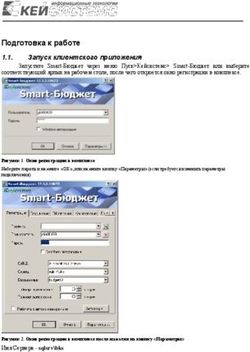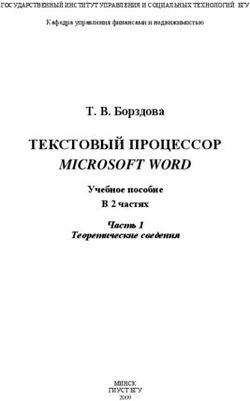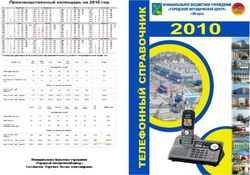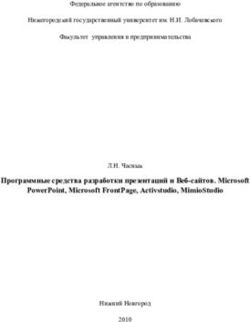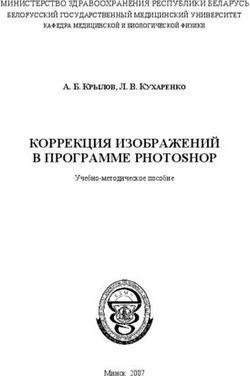БУХГАЛТЕР ГОЛОВНИЙ БУХГАЛТЕР - РУКОВОДСТВO ПОЛЬЗОВАТЕЛЯ
←
→
Транскрипция содержимого страницы
Если ваш браузер не отображает страницу правильно, пожалуйста, читайте содержимое страницы ниже
Системы
информационно
правового
обеспечения специалистов
БУХГАЛТЕР
ЛIГАБізнесІнформ
ГОЛОВНИЙ БУХГАЛТЕР
ВЕРСИЯ 7.8
ИНФОРМАЦИИ
РУКОВОДСТВO
ПОЛЬЗОВАТЕЛЯ
ДЕЛОВОЙ
ДОПОЛНЕНИЯ И ИЗМЕНЕНИЯ
УКРАИНСКАЯ СЕТЬ
®
КИЕВ 2007РУКОВОДСТВО ПОЛЬЗОВАТЕЛЯ:
Системы информационно
правового
обеспечения ЛIГА:ЗАКОН.
К.: ИАЦ “ЛIГА”, 2007.
33 с.
Никакая часть настоящего издания ни в каких целях не может быть
воспроизведена и использована в какой бы то ни было форме и какими бы то
ни было средствами, будь то электронные или механические, включая фото!
копирование и запись на магнитный носитель, если на это нет письменного
разрешения ИАЦ “ЛIГА”.
Зарегистрированные торговые марки Информационно!аналитического
Центра "ЛIГА":
ЛІГА®
ЛIГА:ЗАКОН®
ЛІГА® Online
! Украинская сеть деловой информации ЛIГАБізнесІнформ®
! Українська мережа ділової інформації ЛIГАБізнесІнформ®
ИАЦ “ЛIГА” принадлежат исключительные авторские и имущественные
права на Системы информационно!правового обеспечения ЛIГА:ЗАКОН®.
© ИАЦ "ЛІГА", ЛIГАБізнесІнформ®, 2007
2ОГЛАВЛЕНИЕ
ВВЕДЕНИЕ 4
1. Интеграция изданий "СЕЙЧАС" и "Правовой АСПЕКТ"
в системы ЛІГА:ЗАКОН 6
2. Новый информационный ресурс "Власть Украины" 21
3. Новый поисковый реквизит
"Категории документов общего законодательства" 23
4. Дата и порядок вступления в действие
основных нормативных актов 24
5. Новое представление издателей документов по группам 24
6. Калькулятор штрафных санкций и
инфляционной задолженности 25
7. Калькулятор продолжительности отпусков 27
8. Функциональные изменения, которые произошли в системах
ЛІГА:ЗАКОН версии 7.8 27
Приложение
Требования к техническим средствам и операционной среде 30
3Уважаемый Пользователь!
Для более полного удовлетворения запросов тысяч бухгалтеров в правовой,
консультативной и справочной информации мы создали две новые системы
ЛІГА:ЗАКОН Головний бухгалтер и Бухгалтер.
Система ЛІГА:ЗАКОН Головний бухгалтер ориентирована на профессиональ
ные потребности работников бухгалтерии компании средней величины. Эта систе
ма источник необходимой информации как в периоды пиковых отчетных нагрузок
и проверок, так и в ежедневной работе. Информационное наполнение системы
Головний бухгалтер составляют следующие разделы:
• Законодательство Украины по всем нужным направлениям
• Консультации из ведущих специализированных изданий
• NEW! Проверки для бухгалтера: все, что надо знать о проверках
• NEW! Отдел кадров: правовая, консультативная и справочная информация по
кадровому делопроизводству
• Формы для бухгалтера с информацией для их заполнения
• Типовые договоры
• Справочники
• Календарь бухгалтера
• Словарь терминов
• Итоги недели
4Введение
Система ЛІГА:ЗАКОН Бухгалтер создана для бухгалтеров небольших компа
ний, чья деятельность не требует правовой информации по многим специфическим
направлениям. Информационное наполнение системы Бухгалтер составляют во
семь разделов, позволяющих бухгалтерам таких компаний решать все необходимые
текущие задачи:
• Законодательство Украины в объеме, необходимом бухгалтеру малого пред
приятия
• Консультации (около 600) из ведущих специализированных изданий
• Формы для бухгалтера с информацией для их заполнения (около 350)
• Типовые договоры
• Справочники
• Календарь бухгалтера
• Словарь терминов
• Итоги недели
NB!
Разнообразные возможности и функции выбранной Вами системы
ЛІГА:ЗАКОН подробно описаны в Руководстве, которое Вы держите в руках. Наде
емся, оно не раз выручит Вас в трудной ситуации. Ведь не зря говорят работники
сервисных служб: "Если ничего не помогает, попробуйте прочитать инструкцию".
И последнее. Написанное о системе ЛІГА:Бухгалтер в РУКОВОДСТВЕ ПОЛЬ
ЗОВАТЕЛЯ относится к обеим системам Бухгалтер и Головний бухгалтер, если
иное не сказано в этом ДОПОЛНЕНИИ к РУКОВОДСТВУ ПОЛЬЗОВАТЕЛЯ.
Приятной Вам работы с системой!
51.1. Что такое формат Digital Daily
Digital Daily это электронный формат деловой прессы. Разработан формат
информационной корпорацией ЛІГАБізнесІнформ.
Отличительные качества формата Digital Daily:
• Привычная газетная верстка, разделы, рубрики как в традиционных печат
ных изданиях;
• Оперативная доставка выпусков, удобный и быстрый поиск, гиперссылки,
удобная классификация как в электронном продукте.
На сегодня в формате Digital Daily информационная корпорация
ЛІГАБізнесІнформ выпускает два ежедневных издания деловое издание "СЕЙ1
ЧАС" и аналитическое издание "Правовой АСПЕКТ".
Издание "СЕЙЧАС" включается в состав всех продуктов линей
ки систем ЛІГА:ЗАКОН. Издание "Правовой АСПЕКТ" вклю
чается в состав системы ЛІГА:ЗАКОН ENTERPRISE, к ос
Примечание тальным системам Вы можете его докупить.
1.2. Ежедневное аналитическое
издание "Правовой АСПЕКТ"
"Правовой АСПЕКТ" это единственное в Ук
раине аналитическое издание, в котором оперативно
анализируются события в правовом поле и в общест
веннополитической жизни с точки зрения их влия
ния на бизнес.
В "Правовом АСПЕКТЕ" работают юристыаналитики, которые информируют
компании Украины о самых значимых изменениях в нормотворчестве, незнание или
непонимание которых может нежелательно отразиться на бизнеспроцессах.
Издание "Правовой АСПЕКТ" предназначено для управленцев среднего и выс
шего звена, менеджеров и специалистов финансовых, коммерческих, кадровых,
юридических, хозяйственных подразделений компаний Украины всех форм
собственности.
Все материалы издания содержат гиперссылки на полные тексты нормативно
правовых актов в системах ЛІГА:ЗАКОН, что позволяет читать не только аналити
ческие материалы, но и просматривать конечные тексты НПА.
"Правовой АСПЕКТ" и системы ЛІГА:ЗАКОН это полный комплекс инфор
мационноправового обеспечения украинских компаний.
1.3. Ежедневное деловое
издание "СЕЙЧАС"
"СЕЙЧАС" это деловое издание с правовой
экспертизой.
Издание "СЕЙЧАС" не только информирует о
важных событиях и фактах, но и анализирует их с
потребительской и правовой точек зрения.
6Материалы в издании содержат гиперссылки как на полные тексты норматив
Бухгалтер, Головний бухгалтер
ных документов в системах ЛІГА:ЗАКОН, так и на аналитические материалы в из
дании "Правовой АСПЕКТ".
1.4. Запуск изданий
"Правовой АСПЕКТ" и "СЕЙЧАС"
Для загрузки изданий "Правовой АСПЕКТ" и "СЕЙЧАС" нажмите на кнопку
в панели инструментов клиента системы ЛІГА:ЗАКОН. Перед Вами появит
ся выпадающее меню со списком доступных изданий. Выберите необходимое изда
ние и щелкните на его названии левой кнопкой мыши. Также Вы можете запустить
Клиента изданий Digital Daily с помощью иконки запуска на рабочем столе Ваше
го компьютера (система ЛІГА:ЗАКОН при этом не запускается).
Перед Вам появится окно с последним выпуском выбранного издания. Сверху
расположена панель инструментов, которая содержит набор кнопок, предназначен
ных для работы с выпусками изданий.
Рис. 1.1. Окно работы с изданиями "Правовой АСПЕКТ" и "СЕЙЧАС"
Если получены свежие выпуски, то рядом с пиктограммой в панели
инструментов появляется мигающая "молния", которая символизирует
поступление свежих выпусков изданий. Настройка получения свежих вы
Внимание пусков описана в пункте 1.5.
7Также для запуска Вы можете воспользоваться отдельной иконкой на ра
бочем столе Вашего компьютера или соответствующей иконкой в программной
группе Liga (система ЛІГА:ЗАКОН при этом не загружается).
1.5. Получение свежих выпусков
Для ежедневного получения свежих выпусков изданий "Правовой АСПЕКТ" и
"СЕЙЧАС" Вам необходимо настроить параметры доступа к FTPсерверу обновле
ний, а также установить запуск по расписанию соответствующей задачи в Админи
страторе системы. Как это сделать подробно описано в Приложении к руковод!
ству администратора.
В клиенте изданий "Правовой АСПЕКТ" и "СЕЙЧАС" Вы можете получать
свежие выпуски в автоматическом или ручном режиме.
1.5.1. Получение свежих выпусков
в автоматическом режиме
Проверка наличия новых выпусков изданий "Правовой АСПЕКТ" и "СЕЙЧАС"
и их получение осуществляется автоматически при запуске программы.
В настройках программы при инсталляции установлен автоматический прием
свежих выпусков по расписанию (интервал проверки регулируется в настройках
программы меню "Настройки 1 Настройки обновления 1 Расписание доставки",
по умолчанию проверка наличия новых выпусков производится каждые 120 минут).
Рис. 1.2. Окно настройки расписания приема свежих выпусков издания
1.5.2. Получение выпусков в ручном режиме
Также Вы можете получить свежий выпуск, нажав кнопку "Получить но1
вый выпуск".
Процесс приема осуществляется в фоновом режиме с оповещением пользова
теля о завершении процесса получения выпуска.
8При успешном встраивании нового выпуска выдается сообщение:
Бухгалтер, Головний бухгалтер
Рис. 1.3. Сообщение о получении свежего выпуска
При отсутствии свежих выпусков выдается соответствующее сообщение (при
запуске в автоматическом режиме сообщение не выдается).
Принятые выпуски сохраняются на компьютере пользователя в подшивке, но
не более 25 подряд идущих номеров каждого издания.
1.5.3. Получение пропущенных выпусков
В подшивке отображаются только те выпуски, которые были выкачаны с FTP
сервера. Если выпуск не был получен на Ваше рабочее место, то он будет отобра
жаться в подшивке серым цветом.
Если по какимто причинам Вы нерегулярно запускали задачу получения све
жих выпусков, то для получения пропущенных выпусков с FTPсервера необходи
мо запустить задачу получения пропущенных выпусков. Как это сделать подробно
описано в Приложении к руководству администратора.
Для получения отсутствующих выпусков Вы можете непосредственно из под
шивки выбрать отсутствующий выпуск (такие выпуски отображаются серым цве
том), либо воспользоваться командой "Меню 1 Получить выпуски 1 Последние 5
пропущенных".
Рис. 1.4. Подшивка издания, в которой есть отсутствующие выпуски
После получения пропущенных выпусков выдается соответствующее сооб
щение.
91.6. Работа с выпуском издания
1.6.1. Способ подачи материалов в изданиях
Для представления материалов в издании выбран иерархический принцип от
меньшего к большему. Рассмотрим этот принцип подачи материала на примере
"Правового АСПЕКТА".
Материалы
издания
располага!
ются
на 5!ти
полосах, так
называемых
обложках
издания
Рис. 1.5. Окно работы с изданиями "Правовой АСПЕКТ" и "СЕЙЧАС"
Выход на полные
тексты
материалов
Рис. 1.6. Окно работы с изданиями "Правовой АСПЕКТ" и "СЕЙЧАС"
101.6.2. Просмотр выпусков, масштабирование
Бухгалтер, Головний бухгалтер
обложек, переход на другую обложку
Для перехода между обложками разделов (полосами) Вы можете воспользо
ваться закладками с названиями обложек, которые расположены вертикально
справа.
Также для перехода между разделами текущего выпуска предназначена кнопка
на панели инструментов, при нажатии на которую появляется меню со спис
ком всех обложек разделов, доступных в текущем выпуске.
Для изменения масштаба отображения обложек предназначены следующие
кнопки на панели инструментов: , соответственно это масшта
бирование обложки по высоте окна, масштабирование обложки по ширине окна,
увеличение масштаба, уменьшение масштаба.
1.6.3. Печать обложек выпуска
Для печати обложек выпуска предназначена кнопка на Панели инстру
ментов. Также можно воспользоваться пунктом контекстного меню "Распечатать"
или комбинацией клавиш Ctrl+P.
Рис. 1.7. Меню печати обложек
В открывшемся окне печати можно выбрать:
· один из установленных в системе принтеров и изменить его настройки;
· установить диапазон печати Вы можете задать печать текущей обложки, выб
рать диапазон номеров обложек или распечатать весь выпуск целиком (все об
ложки и все материалы);
· задать качество печати (увеличение качества печати приводит к увеличению вре
мени печати).
1.6.4. Поиск слова в материалах выпуска, сортиE
ровка списка найденных материалов
Для поиска слова в материалах текущего выпуска издания задайте интересую
щее Вас слово в панели инструментов в поле ввода и нажмите
кнопку .
11Результаты поиска будут отображены в отдельном окне в виде таблицы, состо
ящей из столбцов "Дата", "Название", "Раздел". Вы можете сортировать эту таб
лицу по столбцам "Дата" и "Раздел". Для сортировки предназначена кнопка , на
ходящаяся рядом с названием столбца, последовательное нажатие на которую при
водит к сортировке в прямом и обратном порядке.
Нажатие на кнопку поиска без заполнения текстового поля открывает окно по
иска с результатами предыдущего поиска.
Рис. 1.8. Окно с результатом поиска слова "аренд" в материалах выпуска
1.7. Работа с текстом материала
При клике на интересующий Вас материал в обложке выпуска открывается полный
текст материала в отдельном окне. Это окно имеет собственную панель инструментов.
Рис. 1.9. Окно с текстом материала
1.7.1. Открытие гиперссылок
на нормативные документы
Одной из наиболее важных особенностей изданий "Правовой АСПЕКТ" и
"СЕЙЧАС" является наличие гиперссылок на полные тексты нормативных доку
ментов в системах ЛІГА:ЗАКОН.
Как уже говорилось выше, материалы издания "Правовой АСПЕКТ" представ
ляют собой правовую оперативную аналитику и поэтому практически в каждом из
них упоминаются или приводятся в виде ссылок законодательные акты. По клику на
12гиперссылку в материале читатель переходит на полный текст нормативного доку
Бухгалтер, Головний бухгалтер
мента в системах ЛІГА:ЗАКОН.
Если система ЛІГА:ЗАКОН не загружена, то при клике на гиперссылку откры
вается окно с вопросом:
Рис. 1.10. Окно открытия нормативного документа
1.7.2. Открытие гиперссылок на внешние источники
Издания "Правовой АСПЕКТ" и "СЕЙЧАС" также содержат гиперссылки на
внешние интернетисточники. Используя этот сервис читатель может переходить
непосредственно из издания на внешние сайты или страницы.
Это возможно только в том случае, если на компьютере поль
зователя открыт доступ в Интернет.
Если для выхода в Internet используется proxyсервер, то в
Примечание настройках обновления (Меню>Настройки>Настройки обновле
ния) на закладке "Proxy" необходимо заполнить соответству
ющие параметры. В этом случае должна быть включена опция
"Использовать proxyсервер" и указаны адрес proxyсервера
и его порт в соответствующих полях. При использовании ав
торизированного proxyсервера необходимо указать proxyло
гин и proxyпароль в соответствующих полях. При инсталля
ции параметры proxy заполняются автоматически из свойств
Internet Explorer, установленного в Вашей системе.
1.7.3. Взаимосвязи между материалами
в разных выпусках
Если в выпуске издания встречаются цитаты из материалов предыдущих вы
пусков, то читатель по гиперссылке может переходить непосредственно на эти ма
териалы нет необходимости искать этот выпуск в подшивке материалов или в он
лайнархиве.
1.7.4. Печать текста
Для печати текста документа предназначена кнопка . Также можно вос
пользоваться пунктом контекстного меню "Распечатать" или комбинацией клавиш
Ctrl+P. В открывшемся окне печати можно выбрать один из установленных в систе
ме принтеров, выбрать диапазон страниц для печати и количество копий.
1.7.5. Сохранение материалов
Вы можете сохранить понравившийся Вам материал выпуска на жестком диске.
Для этого воспользуйтесь кнопкой в панели инструментов окна с текстом мате
13риала. Также можно воспользоваться пунктом контекстного меню "Сохранить в изб1
ранное" либо комбинацией клавиш Ctrl+S. Материалы сохраняются в папке Favorites.
Для просмотра материалов, которые Вы сохранили на диске, воспользуйтесь
кнопкой в панели инструментов окна работы с выпуском издания. Перед Вами
появится диалоговое окно, в котором Вы сможете выбрать необходимый материал.
Все материалы выпусков доступны в онлайнархиве издания.
Работа с онлайнархивом описана в пункте 1.9.
Примечание
1.7.6. Копирование в буфер
Для копирования выделенного текста документа в буфер обмена предназначе
на кнопка . Также можно воспользоваться пунктом контекстного меню "Ско1
пировать в буфер" или комбинацией клавиш Ctrl+С. В дальнейшем Вы можете
вставить текст из буфера в WORD или другой текстовый редактор.
Для выделения всего текста материала Вы можете воспользоваться кнопкой
на панели инструментов или комбинацией клавиш Ctrl+А.
1.7.7. Поиск слова в тексте
Для поиска слова в тексте материала предназначена кнопка . Также можно
воспользоваться пунктом контекстного меню "Найти в тексте…" или комбинацией
клавиш Ctrl+F. В открывшемся окне необходимо указать искомое слово и выбрать
направление его поиска (вверх или вниз от позиции курсора в тексте).
1.7.8. Увеличение/уменьшение
размера шрифта текста
Для быстрого изменения размера шрифта текста Вы можете воспользоваться
кнопками "Увеличить шрифт", "Уменьшить шрифт" , которые расположе
ны в панели инструментов текста. Также изменить размеры шрифта можно в Об1
щих настройках на закладке "Шрифты".
1.7.9. Переход в окно просмотра
обложек разделов издания
Для перехода из окна с текстом в окно просмотра обложек издания воспользуй
тесь кнопкой в правом углу панели инструментов.
141.7.10. Панель открытых окон,
Бухгалтер, Головний бухгалтер
история открытых текстов
Внизу окна с обложками выпуска на специальной панели представлены иконки
окон, которые Вы открывали в процессе работы окна с текстами материалов, ок
но поиска, онлайнархива и т.п. Для перехода в эти окна нажмите на соответствую
щую иконку.
Для навигации по ранее открытым материалам используйте кнопки
на панели инструментов либо выберите нужный материал из списка.
Рис. 1.11. Меню открытых материалов
1.8. Работа с подшивкой
На компьютере пользователя в подшивке может храниться не более 25 послед
них выпусков каждого из доступных изданий. Более ранние выпуски доступны в он
лайнархиве. Работа с онлайнархивом описана в пункте 1.9.
1.8.1. Выбор выпуска из подшивки
Для выбора выпуска из подшивки необходимо использовать кнопку
на панели инструментов, по нажатию которой появляется меню со списком
всех доступных в подшивке выпусков изданий "Правовой АСПЕКТ" и "СЕЙЧАС".
Выберите интересующий Вас выпуск и щелкните на нем левой кнопкой мышки.
Если какойлибо выпуск отсутствует в подшивке на Вашем компьютере, то в
списке доступных он отображается серым цветом. Для его получения щелкните на
нем левой кнопкой мышки и подтвердите его получение (более подробно процесс
получения пропущенных выпусков описан в пункте 1.5.3).
1.8.2. Поиск в подшивке
Чтобы провести поиск необходимых материалов в подшивке, необходимо на
жать кнопку "Поиск в подшивке" на панели инструментов или выбрать пункт
контекстного меню "Искать в подшивке".
Окно поиска в подшивке открывается в отдельном окне, которое содержит
форму запроса на поиск и область для списка найденных материалов.
15Форма запроса на поиск состоит из следующих элементов:
1. Реквизит "Слово":
Представляет собой поле ввода любой части слова для поиска в материалах.
Поиск ведется по любой части слова. Вы можете задать поиск введенного
слова в названиях либо в текстах материалов.
2. Реквизит "Дата с .. по..":
Состоит из двух полей типа "дата". В каждом поле можно вызвать календарь
с возможностью выбора конкретной даты. Заполненные поля определяют
интервал дат, за который будет произведен поиск материалов.
Варианты выбора интервала дат:
заполнено только поле "с" поиск ведется по всем материалам, дата ко
торых больше или равна заданной в этом поле даты;
заполнено только поле "до" поиск ведется по всем материалам, дата ко
торых меньше или равна заданной в этом поле даты;
заполнены оба поля поиск ведется по всем материалам, дата которых
попадает в заданный интервал дат.
Если временной период не выбирался, то реквизит "Дата" в поиске не
участвует.
3. Параметр "Сферы деятельности":
Поле представлено в виде выпадающего списка, при раскрытии которого
можно выбрать одно из значений для поиска. Если значение не выбиралось,
поиск ведется по остальным параметрам поиска. Изначально в поле отобра
жается текст "Все сферы деятельности". Ввод значений вручную не допуска
ется, из списка может быть выбрано только одно значение.
4. Параметр "Интересы":
Поле представлено в виде выпадающего списка, при раскрытии которого
можно выбрать одно из значений для поиска. Если значение не выбиралось,
поиск ведется по остальным параметрам поиска. Изначально в поле отобра
жается текст "Все интересы". Ввод значений вручную не допускается, из
списка может быть выбрано только одно значение.
5. Параметр "Полосы":
Поле представлено в виде выпадающего списка, при раскрытии которого
можно выбрать одно из значений для поиска. Если значение не выбиралось,
поиск ведется по остальным параметрам поиска. Изначально в поле отобра
жается текст "Все полосы". Ввод значений вручную не допускается, из спис
ка может быть выбрано только одно значение.
6. Параметр "Искать":
Состоит из 3х взаимоисключающих радиокнопок, задающих область поис
ка:
в текущем выпуске поиск материалов ведется по текущему выпуску, ко
торый загружен в основное окно;
в подшивке поиск материалов ведется по всем выпускам, которые хра
нятся на компьютере (выбрана по умолчанию);
в найденном поиск ведется по списку найденных документов. Опция не
доступна, если в основном окне отсутствует список найденных материалов.
167. Кнопка "Найти":
Бухгалтер, Головний бухгалтер
При нажатии на кнопку "Найти" осуществляется поиск по выбранным рек
визитам. Если параметры поиска не задавались, то выдается сообщение о
необходимости задания параметров поиска.
8. Кнопка "Очистить":
Очищает введенные значения и устанавливает значения полей по умолча
нию.
9. Кнопка "Стоп":
Кнопка доступна только во время процесса поиска. При нажатии на кнопку
"Стоп" поиск прекращается, а в окне со списком показывается список доку
ментов, найденных до момента остановки поиска.
1.8.3. Сортировка списка найденных материалов
Материалы выводятся в список в порядке нахождения (т. е. изначально спи
сок несортированный). Возле названий колонок "Дата" и "Раздел" присутствуют
кнопки сортировки (не нажатые). При нажатии на кнопку сортировки по колонке
"Дата" производится сортировка в обратном порядке, при нажатии на кнопку сор
тировки по колонке "Раздел" производится сортировка по полосам (если полос
несколько то по первой).
1.9. ОнлайнEархив издания
Полная подшивка всех выпусков изданий "Правовой АСПЕКТ" и "СЕЙЧАС"
хранится в онлайнархиве, который доступен по кнопке в панели инструментов.
Вы можете выбрать выпуск за интересующую дату из календаря либо вос
пользоваться поиском по онлайнархиву.
Рис. 1.12. Окно онлайн!архива с возможностью выбора выпуска из календаря
17Поля в форме поиска по онлайнархиву соответствуют полям в форме поис
ка по подшивке, которая хранится на Вашем компьютере.
Рис. 1.13. Окно онлайн!архива с формой поиска
Доступ в онлайнархив возможен только в том случае, ес
ли на Вашем компьютере есть доступ в Интернет. Если
для доступа в Интернет используется proxyсервер с
Примечание авторизацией, то Вы можете задать логинпароль дос
тупа в форме настроек обновления на закладке proxy
(пункт "Меню>Настройки>Настройки обновления").
1.10. Услуга "референт"
С помощью услуги "референт" можно отслеживать поступление интересующей
Вас информации в издания "Правовой АСПЕКТ" и "СЕЙЧАС".
Чтобы "референт" начал свою работу необходимо задать от одного до пяти
слов, поиск которых будет проводиться в материалах издания.
Для настройки "референта" нажмите кнопку на панели инструментов
или воспользуйтесь пунктом основного меню "Референт 1 Настройка референта".
Рис. 1.14. Окно настройки Референта
18Для поиска задавайте корневые части слов.
Бухгалтер, Головний бухгалтер
Примечание
При получении нового выпуска издания "референт" показывает читателю, в
каких материалах выпуска встречаются интересующие его слова:
Рис. 1.15. Окно с результатами работы Референта
Для перехода на список материалов по каждому из слов нажмите кнопку .
Перед Вами откроется список документов полученного выпуска, в материалах ко
торого встречается заданное слово. Первое упоминание этого слова в тексте будет
подсвечено.
Для возвращения к таблице с результатом работы "референта" нажмите кноп
ку в панели инструментов.
1.11. "Спящий" режим (трей)
При минимизации приложение сворачивается в иконку в системном трее
("спящий" режим). При нажатии на иконку правой кнопкой мыши открывается ме
ню. При щелчке левой кнопкой мыши приложение разворачивается в основной ре
жим.
Индикатор в трее изменяется при получении новых выпусков.
В "спящем" режиме отображаются уведомления о появлении свежего выпуска,
а также материалов, в заголовках которых содержатся заданные в настройках ре
ферента слова.
Меню приложения в этом режиме состоит из следующих пунктов:
· "Открыть СЕЙЧАС" приложение разворачивается в основной режим
(аналогично щелчку левой кнопкой мыши);
· "Получить свежий выпуск" данный пункт запускает процесс получе
ния свежего выпуска;
· "Закрыть" данный пункт вызывает диалоговое окно с подтверждени
ем/отказом выхода из программы.
Если приложение было неактивно, то оно автоматически сворачивается в трей
(переходит в "спящий" режим) через промежуток времени, заданный в общих наст
ройках (по умолчанию 15 минут). Вы можете изменить этот параметр или отклю
чить автоматическое сворачивание в трей.
191.12. Общие настройки
Общие настройки доступны через меню "Настройки 1 Общие настройки". В
этом окне содержатся три закладки "Общие", "Шрифты", "Мультимедиа".
На закладке "Общие" можно изменить следующие опции:
· Выбрать вариант отображения панели инструментов в основном режи
ме всегда показывать, автоматически прятать, не показывать;
· Открывать дополнительное окно с текстом на весь экран;
· Показывать строку состояния приложения с информацией о процессе
обновления;
· Задать время сворачивания неактивного приложения в трей;
· Сворачивать приложение в трей при выходе из основного режима;
· Показ предупреждения о выходе из программы;
· Автоматический запуск при старте Windows;
· Запуск в "спящем" режиме (в трее);
· Задать перечень сообщений, которые будут отображаться в "спящем"
режиме сообщения референта, уведомления о получении свежих выпус
ков.
На закладке "Шрифты" можно настроить шрифт для отображения текста ма
териала, окон сообщений продукта, строки состояния.
На закладке "Мультимедиа" Вы можете включить/отключить анимационные и
звуковые эффекты, применяемые в программе. Включить или отключить эти опции
можно и с помощью контекстного меню по правой кнопке мыши.
Рис. 1.16. Окно общих настроек, открыта закладки "Общие"
201.13. Встроенная справка
Бухгалтер, Головний бухгалтер
В любом режиме работы при нажатии на клавишу F1 открывается оглавление
встроенной справки.
В меню "Помощь" доступны следующие пункты:
· "Справка (F1)" открытие оглавления встроенной справки;
· "Написать в редакцию" создается новое письмо в установленном по
умолчанию в системе почтовом клиенте для отправки в редакцию изда
ния. В тексте данного письма Вы можете задать вопросы редакторам или
авторам, а также высказать все Ваши пожелания и замечания относи
тельно информационного наполнения;
· "Написать в Службу технической поддержки" создается новое пись
мо в установленном по умолчанию в системе почтовом клиенте для отп
равки в Службу технической поддержки ИАЦ "ЛІГА". В тексте данного
письма Вы можете задать вопросы по использованию данного програм
много обеспечения или проблем, возникающих у Вас при эксплуатации
продукта;
· "О программе" в данном пункте Вы можете узнать номер версии, Ваш
логин и координаты ЛІГАБізнесІнформ или обслуживающего Вас дилера.
2. Новый информационный ресурс
“Власть Украины”
Информационный ресурс "Власть Украины" содержит сведения о реквизитах
всех действующих высших и центральных органов власти, данные об истории их
Рис. 2.1. Рабочее окно системы
с открытым документом ресурса “Власть Украины”
21создания, начиная с августа 1991 года, а также сведения об органах центральной
власти, уже не действующих на сегодняшний день.
Документы ресурса открываются в двухоконном режиме, что позволяет однов
ременно видеть основные реквизиты органа власти, включая адрес, телефоны и фа
милии руководителей высшего и среднего звена органа власти, а также "истори
ческую часть" информации, представленную в виде схемы (рис. 2.1).
В рамках представления истории каждого органа власти, на экране схематично
отображается процесс эволюции государственных органов власти, в результате ко
торого создан тот или иной орган. Непосредственно из схемы, при щелчке мышкой
на блоке с названием органа власти, можно выйти на документ, утверждающий По
ложение о нем, а если нажать на прямоугольник с датой создания, откроется доку
мент, который явился основанием для создания органа. Действующий орган обоз
начен в схеме прямоугольником белого цвета, остальные органы прямоугольни
ками серого цвета. Органы, которые были ликвидированы, обозначаются крести
ком, при нажатии на который Вы откроете документ о ликвидации.
Основным видом поиска по ресурсу является Динамический НАВИГАТОР
(рис. 2.2), с его помощью Вы сможете отыскать интересующий Вас орган власти
по иерархическому дереву, построенному по выбранным Вами реквизитам: по ие
рархическому классификатору органов власти, по групповому классификатору ор
ганов власти, по алфавиту, по дате создания. При раскладке по алфавиту органы,
которые прекратили свое существование, будут обозначены серым цветом.
Рис. 2.2. На Рабочем Столе системы ! Динамический НАВИГАТОР
ресурса “Власть Украины”
22Для поиска по реквизитам документов в окне Запроса на поиск необходимо
Бухгалтер, Головний бухгалтер
отметить опцию "Все документы" и в справочнике реквизита "Наличие в информа
ционных ресурсах" (доступен в версии ЕЛІТ, Юрист, ENTERPRISE,
КОРПОРАЦІЯ) выбрать значение "Власть Украины", затем заполнить слова из
названия интересующего органа.
Вы можете также воспользоваться поиском по реквизитам и контекстным по1
иском в пределах списка предварительно найденных документов.
Обновление данного ресурса в части актуализации "исторических данных" и
сведений о первых руководителях органов власти производится по мере поступле
ния информации, всех остальных сведений ежеквартально.
3. Новый поисковый реквизит "Категории
документов общего законодательства"
Начиная с версии 7.8 все документы ресурса "Общее законодательство" услов
но разделены специалистами ИАЦ "ЛІГА" на следующие категории:
Нормативно1правовые акты высших органов власти, министерств, ве
домств и других органов управления, которые уста
навливают, изменяют или отменяют нормы права;
направлены на урегулирование общественных отно
шений, установление общеобязательных прав и
обязанностей для неопределенного круга субъек
тов, при этом рассчитаны на длительное, многора
зовое применение
распорядительные акты органов власти и управления, направленные
на выполнение раннее принятых нормативнопра
вовых актов, например: поручения об организации
различного рода мероприятий или принятии каких
либо мер, а также создание комиссий или комитетов
для реализации того или иного поручения
разъяснительные акты, разъясняющие установленные нормы права,
порядок и правила их реализации, например: пись
ма и разъяснения органов налоговой, таможенной
службы, а также других органов управления
информационные документы, которыми доводится информация о при
нятых нормах или же о ходе их выполнения (вступ
лении в силу международных соглашений), инфор
мация о стоимости определенных товаров и др.,
например: письма таможенных органов о направле
нии для использования в работе принятого норма
тивного акта, письма НБУ о введении в оборот па
мятной монеты
23индивидуальные акты, которые касаются определенных субъектов,
например: о назначении или увольнении; награжде
нии или присвоении званий; сооружении памятни
ков и т. д.
Новый поисковый реквизит "Категории документов общего законодательства"
используется в запросе на поиск, в Динамическом НАВИГАТОРЕ по общему зако
нодательству, в новых поступлениях.
Использование нового поискового реквизита позволяет сузить круг поиска до
кументов "Общего законодательства" по определенной категории актов, что дела
ет процесс поиска более целенаправленным, а результат более точным. Поиск не
обходимых документов можно осуществлять в рамках одной (нескольких) или всех
категорий одновременно.
4. Дата и порядок вступления в действие
основных нормативно1правовых актов
Для всех основных нормативноправовых актов высших и центральных органов
власти и управления (актов Верховной Рады, Президента, Кабинета Министров, а
также ведомственных актов, зарегистрированных в Минюсте) выводятся дата и по
рядок вступления их в действие, предусмотренный действующим законодатель
ством (рис. 4.1).
Рис. 4.1. Информационная карточка документа
с информацией о дате и порядке ввода в действие
При нажатии на иконку открывается общая справочная информация о по
рядке ввода в действие документов.
5. Новое представление издателей
документов по группам
В версии 7.8 реквизит "Издатель" в запросе на поиск имеет два Справочника
значений алфавитный и групповой (рис. 5.1).
В алфавитном справочнике значений (кнопка ) издатели располагаются в
алфавитном порядке.
Групповой справочник издателей (кнопка ) представлен в виде классифи
катора, в котором издатели для удобства сгруппированы по определенным смысло
вым группам (рис. 5.2). При этом в начало списка вынесены основные органы влас
ти, документы которых востребованы чаще всего.
24Бухгалтер, Головний бухгалтер
Рис. 5.1. Алфавитный и групповой Справочники значений
реквизита "Издатель"
При нажатии левой кнопкой мыши на знаке "+" возле названия папки откро
ется перечень издателей, которые входят в нее. Также можно осуществлять поиск
среди содержимого папок. Для этого нужно ввести часть названия в поле "Введите
часть названия издателя" и нажать кнопку "Искать".
Рис. 5.2. Групповой Справочник значений реквизита "Издатель"
В групповом справочнике издателей, как и в алфавитном, поиск ведется с уче
том синонимов издателей.
Групповой справочник издателей также представлен в динамических НАВИГА
ТОРАХ по общему, столичному и региональному законодательству, по судебной
практике, по списку документов.
6. Калькулятор штрафных санкций
и инфляционной задолженности
Данный механизм предназначен для оптимизации процесса подсчета сумм за
долженности и штрафных санкций, которые возникают в процессе хозяйственной
деятельности.
С помощью этого инструмента вы можете подсчитать:
• Сумму задолженности с учетом инфляции за определенный период времени;
• Сумму штрафных санкций следующих видов:
двойная учетная ставка НБУ на начало задолженности;
размер пени, указанный в договоре (% от суммы задолженности);
3 % процента годовых (ст. 625 ГК);
другой размер процентов годовых, указанный в договоре.
25Для подсчета суммы задолженности с учетом инфляции установите перек
лючатель в окне "Подсчитать" на позицию "Сумму задолженности с учетом инф
ляции". Затем в поле "Сумма задолженности на момент ее возникновения (грн)"
введите сумму задолженности, а в поле "Период задолженности с .. по" установи
те даты начала и окончания периода задолженности. Теперь нажмите кнопку
"Подсчитать".
В нижней части окна, в поле "Общая сумма задолженности с учетом инфля
ции", будет отражаться полученный результат, кроме того, в соответствующих по
лях также можно будет увидеть индекс инфляции за выбранный период и сумму, на
которую увеличилась задолженность (рис. 6.1).
Рис. 6.1. Подсчет инфляционной задолженности
Для подсчета штрафных санкций необходимо установить переключатель ок
на "Подсчитать" на позицию "Штрафные санкции" и задать параметры подсчета
(сумму и период задолженности), как было указано выше. Затем в нижней части ок
на из раскрывающегося списка видов штрафных санкций выбрать необходимый вид
и ввести конкретный размер штрафа (в случае необходимости), после чего нажать
кнопку "Подсчитать".
В нижней части окна будут отражены как сумма штрафных санкций, так и об
щая сумма задолженности.
Рис. 6.2. Подсчет штрафных санкций
267. Калькулятор
Бухгалтер, Головний бухгалтер
продолжительности отпусков
Данный инструмент призван облегчить жизнь не только специалистам кадро
вых служб, которые ежегодно просчитывают отпускные периоды сотрудникам сво
их предприятий и организаций (при оформлении соответствующих графиков и при
казов), но и самим сотрудникам, которые, самостоятельно планируя дни своего от
пуска, часто забывают о существовании праздничных и нерабочих дней, предусмот
ренных действующим законодательством.
Калькулятор позволяет рассчитать начало и конец отпускного периода по сле
дующим видам отпусков: ежегодному, учебному и отпуску без сохранения заработ
ной платы.
Для определения сроков отпуска необходимо в поле "Вид отпуска" из списка
отпусков выбрать необходимый вид, затем указать количество дней отпуска и жела
емую дату его начала, после чего нажать кнопку "Подсчитать".
В окне "Результаты подсчета продолжительности отпуска" в отдельных полях
будут указаны дата окончания отпуска, дата выхода на работу (с учетом возможных
выходных дней после окончания отпуска), а также те праздничные и нерабочие дни,
которые были учтены при подсчете отпускного периода.
Рис. 7.1. Подсчет продолжительности отпуска
8. Функциональные изменения,
которые произошли
в системах ЛІГА:ЗАКОН версии 7.8
8.1. Изменения
в Динамических НАВИГАТОРАХ
Режим классификатора судебной практики заменен на режим Динамического
НАВИГАТОРА.
В Динамический НАВИГАТОР по общему законодательству добавлены кнопки
раскладки документов по статусам документов, по категориям общего законода
тельства, по групповым издателям.
27В Динамический НАВИГАТОР по столичному и региональному законода
тельству добавлены кнопки раскладки по статусам документов и по групповым
издателям.
Во все Динамические НАВИГАТОРЫ к иконкам веток добавлена возможность
отметки веток с помощью клика мышкой на иконке ветки и визуализация этой воз
можности, т. е. возле каждой иконки добавлен пустой квадратик (рис. 8.1).
Рис. 8.1. Окно Динамического НАВИГАТОРА по общему законодательству с
визуальной возможностью отметки веток Динамического НАВИГАТОРА
8.2. Контекстный поиск в документах,
которые находятся в Портфеле
В версии 7.8 появилась возможность проводить контекстный поиск среди доку
ментов, которые сохранены в текущем разделе Портфеля (поиск в подразделах не
производится). Для этого нажмите кнопку в панели инструментов окна Порт
фелей. Перед Вами откроется форма запроса на поиск по контексту, в которой Вы
сможете задать интересующие Вас слова или словосочетания для поиска.
Поиск проводится в текстах документов, которые сохранены в теку
щий раздел Портфеля в виде отдельных документов или как список. Поиск
в текстах документов, на которые Вы создали закладки и сохранили в
Внимание Портфель закладку, не производится.
288.3. Возможность просмотра списков
Бухгалтер, Головний бухгалтер
законопроектов, которые
ссылаются на данный документ
В панель инструментов информационной карточки документа добавлена кноп
ка , при нажатии на которую Вы получите список законопроектов, которые
ссылаются на данный документ.
8.4. Изменение механизма
экспорта в WORD
В версии 7.8 для ускорения экспорта текстов документов в редактор MS
WORD полностью изменен механизма экспорта: теперь текст сохраняется во вре
менный файл на диске и открывается в новом документе MS WORD.
Изменен механизм работы с документами в форматах MS WORD/EXCEL: те
перь они сразу открываются в окне приложения MS WORD или MS EXCEL без
предварительного просмотра в окне системы ЛІГА:ЗАКОН.
29ТРЕБОВАНИЯ
К ТЕХНИЧЕСКИМ СРЕДСТВАМ
И ОПЕРАЦИОННОЙ СРЕДЕ
1. Обязательные общие требования
Отсутствие программных вирусов на компьютере пользователя, а также пра
вильная настройка антивирусных программ, некоторые из которых могут конфлик
товать с системой ЛIГА:ЗАКОН. Тексты в базе данных хранятся и передаются в за
архивированном виде, поэтому необходимо настроить резидентные антивирусные
программы таким образом, чтобы они “не видели” файлов системы.
Для эффективной работы с системой и выполнения экспорта документов в соб
ственные базы данных обязательно наличие текстовых редакторов Microsoft Word
97 или Word 2000 со встроенными конверторами, позволяющими сохранять фай
лы в формате HTML.
Для корректной работы системы ЛIГА:ЗАКОН с украинскими
шрифтами необходимо иметь English International версию
операционных систем Microsoft Windows 98, Me, NT, 2000
Примечание с проинсталлированными украинскими системными шрифтами
или русскую версию этих операционных систем.
Требования к свободному месту на жестком диске для
инсталляции системы ЛIГА:ЗАКОН:
Для версий ENTERPRISE, ЕЛІТ, КОРПОРАЦІЯ и Юрист на диске должно
быть около 5 ГБ несжатого свободного места.
Для версий Класик и Бізнес на диске должно быть около 3 ГБ несжатого сво
бодного места.
Для версий Головний Бухгалтер и Бухгалтер на диске должно быть около
1,7 ГБ несжатого свободного места.
Объем свободного места на жестком диске постоянно уменьшается в связи с
ростом баз данных после приема новых поступлений, которые ежедневно готовят
ся в ИАЦ "ЛIГА". Мы рекомендуем Вам учитывать этот факт при выборе диска как
для инсталляции системы, так и в период ее эксплуатации.
Для нормальной работы системы ЛІГА:ЗАКОН на диске постоянно должно
быть не менее 600 МБ свободного места. На сжатых дисках стабильность работы
системы не гарантируется. Если система инсталлируется на тот же раздел, где рас
положен файл подкачки операционной системы, то в расчетах свободного места не
обходимо учитывать его максимальный размер. Как правило, он в полтора раза
больше объема оперативной памяти, установленной в компьютере.
Обязательное требование для тех пользователей, которым открыт доступ к до
кументам Единого государственного реестра НПА, наличие на компьютере, где
будет установлен Клиент системы, MS Internet Explorer версии 5.0 и выше.
30Посмотреть, сжат диск или нет, можно в проводнике
Бухгалтер, Головний бухгалтер
Windows, щелкнув правой кнопкой мыши на иконке диска,
и выбрав пункт меню “Свойства“(“Properties”). Если на
Примечание закладке “Общие“(“General”) имеется строка “Сжимать
диск для экономии места“(“Compress drive to save disk
space”) и возле нее стоит отметка, то диск сжат. От
сутствие метки или самой строки означает, что диск не
сжат.
2. Комплектация систем ЛIГА:ЗАКОН
1) локальный вариант;
2) сетевой вариант с поддержкой 1 одновременного подключения;
3) сетевой вариант с поддержкой до 4 одновременных подключений;
4) сетевой вариант с поддержкой до 9 одновременных подключений;
5) сетевой вариант с поддержкой до 25 одновременных подключений;
6) сетевой вариант с поддержкой до 50 одновременных подключений.
3. Локальный вариант системы
Требования к конфигурации компьютера, на который
устанавливается система ЛIГА:ЗАКОН
Тип процессора — Pentium II 400 МГц и выше (рекомендуется Pentium III
и выше)
оперативная память
256 МБ и выше для Windows 98, Me (рекомендуется 512 МБ и выше)
512 МБ и выше для Windows NT 4.0, Windows 2000, WindowsXP
(рекомендуется 1 ГБ и выше)
операционная система
Windows 98, Me
Windows NT 4.0 + SP6 и выше, Windows 2000 + SP4 и выше ,
WindowsXP+ SP2 и выше
4. Сетевой вариант системы
Конфигурация компьютера, на который
устанавливается СЕРВЕР системы ЛIГА:ЗАКОН
Тип процессора ) Pentium III 700 МГц и выше (рекомендуется Pentium IV
и выше)
оперативная память
от 256 МБ при сетевом варианте до 9 подключений (рекомендуется
512 МБ и выше);
от 512 МБ для варианта 10
50 подключений (рекомендуется
1 ГБ и выше);
более 50 клиентов — необходима консультация специалиста
ИАЦ “ЛIГА”
операционная система
Windows 2000 Professional + SP4 и выше,
Windows 2000 Server + SP4 и выше
31Windows XP + SP2 и выше,
Windows 2003 Server и выше
При работе СЕРВЕР резервирует до 1 МБ оперативной памяти
на каждого Клиента.
Сервер должен иметь постоянный IP
адрес.
Поисковый СЕРВЕР системы ЛIГА:ЗАКОН работает только под
управлением Windows 2000 (Professional или Server),
Windows XP, Windows 2003 Server. Версий сервера сис
Примечание темы ЛIГА:ЗАКОН для других операционных систем не су
ществует.
Конфигурация компьютера, на который
устанавливается КЛИЕНТ или АДМИНИСТРАТОР системы ЛIГА:ЗАКОН
Тип процессора — Intel Pentium II 400 МГц и выше
(рекомендуется Pentium III и выше)
оперативная память
128 МБ и выше для Windows 98, Me (рекомендуется
256 МБ и выше)
256 МБ и выше для Windows NT4, Windows 2000, WindowsXP
(рекомендуется 512 МБ и выше)
операционная система
Windows 98, Me
Windows NT 4.0 + SP6 и выше, Windows 2000 + SP4 и выше,
WindowsXP+ SP2.
Требования к сетевым протоколам
Сетевой вариант системы ЛIГА:ЗАКОН работает в различных сетевых средах и
использует только транспортные протоколы TCP/IP и IPX/SPX в редакции
Microsoft. При использовании других протоколов сетевая версия системы
ЛIГА:ЗАКОН работать не будет. Должен использоваться WinSock 2.0 производст
ва Microsoft.
1. Если в Вашей локальной сети используется сервер DHCP (Dynamic
Host Configure Protocol) для динамического назначения IP
адресов, то для
устойчивой работы системы ЛIГА:ЗАКОН необходимо назначить фикси
Внимание рованный IP
адрес компьютеру, на котором будет установлен Cервер сис
темы.
2. Программа
сервер системы и файлы данных должны быть установ
лены на одном логическом диске компьютера.
325. Комплект поставки системы
Бухгалтер, Головний бухгалтер
· тем
Лицензионная карточка, подтверждающая легальность использования сис
ЛІГА:ЗАКОН
· CDдиск (диски) с инсталляцией системы
· Электронный ключ
Установочная дискета с ключевыми файлами
· Комплект документации
защиты от несанкционированного доступа
· теля", "Руководство администратора".
по работе с системами: "Руководство пользова!
Технические требования к системам ЛІГА:ЗАКОН могут изме
няться. Актуальные технические требования и другая не
обходимая информация доступна на Портале ЛІГА Online
Примечание в разделе "ЛІГА:ЗАКОН" на странице "Поддержка пользо
вателя" (www.liga.net/support/).
33Вы также можете почитать